Heim >Software-Tutorial >Bürosoftware >So löschen Sie Live-Videos in der DingTalk-PC-Version
So löschen Sie Live-Videos in der DingTalk-PC-Version
- 王林nach vorne
- 2024-04-29 13:40:20700Durchsuche
Wie lösche ich Live-Videos in der DingTalk-PC-Version? Der PHP-Editor Banana bietet Ihnen detaillierte Bedienungsmethoden. Wenn Sie bei Verwendung der PC-Version von DingTalk ein Live-Video löschen müssen, lesen Sie bitte diesen Artikel weiter. Im Folgenden führen wir Sie Schritt für Schritt durch den gesamten Prozess zum Löschen Ihres Live-Videos.
Öffnen Sie die DingTalk-PC-Version, rufen Sie die Gruppenchat-Oberfläche auf, klicken Sie auf das Symbol für die Wiedergabe der Live-Übertragung.
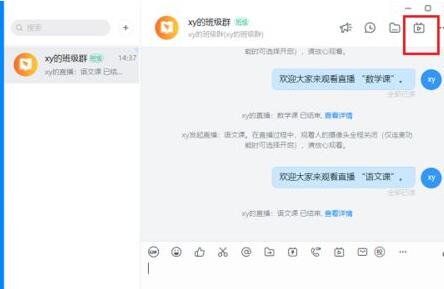
Wählen Sie nach dem Aufrufen der Oberfläche für die Wiedergabe der Live-Übertragung das Live-Video aus, das gelöscht werden soll, und klicken Sie auf das Symbol mit den drei Punkten.
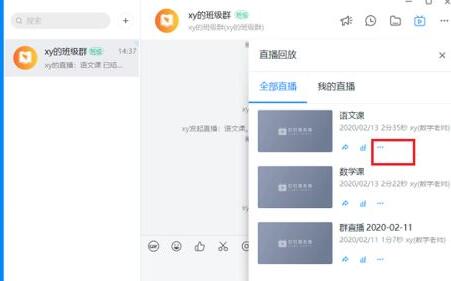
Nachdem Sie auf das Dreipunktsymbol geklickt haben, wählen Sie „Löschen“ aus.
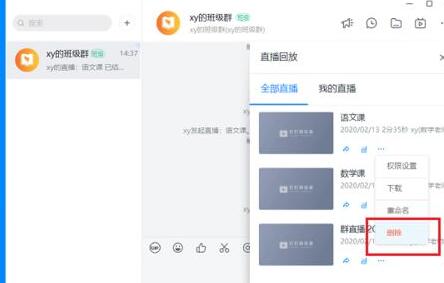
Ein Popup-Fenster erscheint, um zu bestätigen, ob das Live-Video gelöscht werden soll. Klicken Sie auf „OK“.
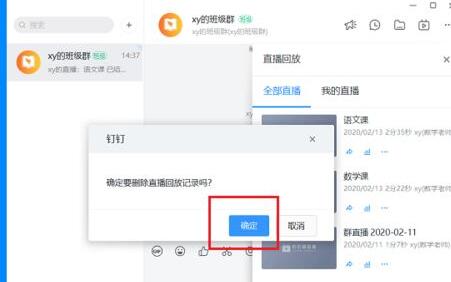
Im fünften Schritt können Sie das sehen Die Computerversion von DingTalk hat das Live-Video erfolgreich gelöscht.
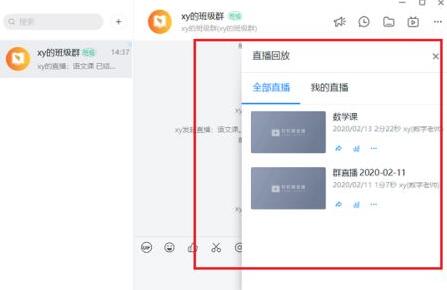
Das obige ist der detaillierte Inhalt vonSo löschen Sie Live-Videos in der DingTalk-PC-Version. Für weitere Informationen folgen Sie bitte anderen verwandten Artikeln auf der PHP chinesischen Website!
In Verbindung stehende Artikel
Mehr sehen- Lernen Sie Python, um den Beispielcode des benutzerdefinierten DingTalk-Roboters zu verwenden
- So implementieren Sie die Anmeldung mit QQ-, WeChat-, DingTalk- und Github-Mobilnummern in WordPress
- Kann uniapp DingTalk-Applets entwickeln?
- Lösung zum Andocken an die DingTalk-Schnittstelle zur Umsetzung von Anwesenheit und Stempeln
- In welchem Ordner auf Ihrem Computer befinden sich die DingTalk-Cache-Dateien?

